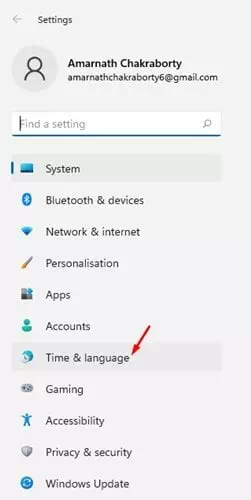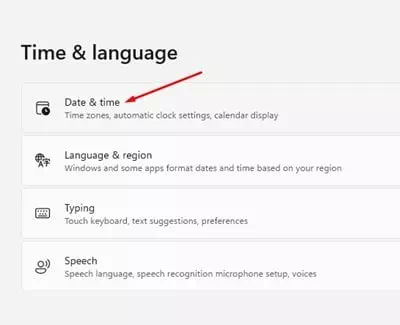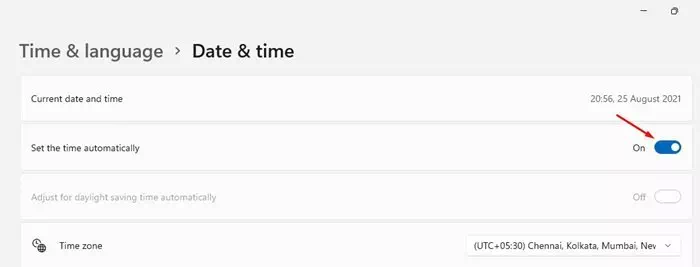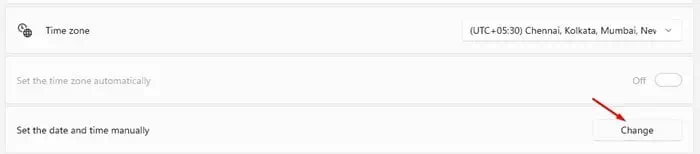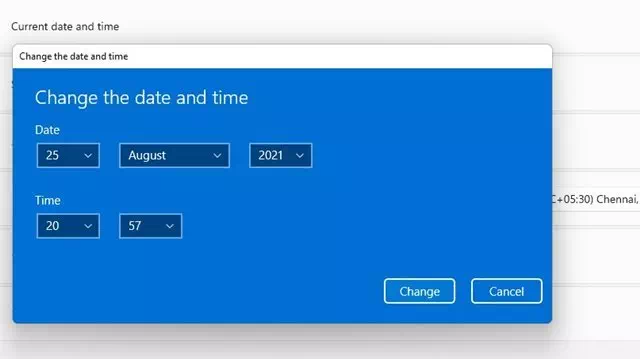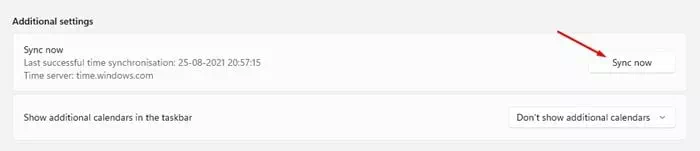වින්ඩෝස් 11 අවසානයේ නිකුත් වූ අතර බොහෝ පරිශීලකයින් එය භාවිතා කිරීමට පටන් ගෙන ඇත. වින්ඩෝස් 11 යනු නවතම ඩෙස්ක්ටොප් මෙහෙයුම් පද්ධතියක් බැවින් ඔබට බොහෝ ප්රශ්න තිබීම ස්වාභාවිකය.
වින්ඩෝස් 11 වින්ඩෝස් 10 ට වඩා වෙනස් ලෙස පෙනෙන අතර එය නව විශේෂාංග රාශියක් හඳුන්වා දුන්නේය. සාමාන්ය පරිශීලකයෙකුට වින්ඩෝස් 11 වෙත මාරුවීම විශාල පිම්මක් විය හැකිය. වින්ඩෝස් 11 හි මයික්රොසොෆ්ට් සඟවන බොහෝ සැකසුම් තිබේ.

වින්ඩෝස් 11 හි වැරදි දිනය සහ වේලාව පිළිබඳ ගැටළුව පරිශීලකයින් කිහිප දෙනෙක් වාර්තා කළහ, ඔබේ පද්ධති වේලාව වැරදි නම්, දේවල් වැරදි විය හැකිය. වින්ඩෝස් 11 සාමාන්යයෙන් පද්ධති කාලය අන්තර්ජාලය හරහා සමමුහුර්ත කරයි. නමුත් ඔබ අන්තර්ජාලයට සම්බන්ධ වී නැත්නම් දිනය හා වේලාව වැරදි ලෙස ලැබීමට ඉඩ ඇත.
සමහර විට වැරදි දිනය සහ වේලාව පද්ධති ගොනු දූෂණයේ ප්රතිඵලයක් විය හැකිය. එබැවින් වින්ඩෝස් 11 හි දිනය සහ වේලාව අතින් වෙනස් කිරීම සැමවිටම හොඳය.
වින්ඩෝස් 11 හි වේලාව සහ දිනය සැකසීමට පියවර
ඔබේ වින්ඩෝස් 11 පරිගණකයේ දිනය සහ වේලාව වැරදි ලෙස පෙන්වන්නේ නම් ඔබ නිවැරදි ලිපිය කියවනවා. මෙම ලිපියෙන් අපි වින්ඩෝස් 11 හි වේලාව සහ දිනය වෙනස් කිරීමට සහ සකස් කිරීමට හොඳම ක්රමය බෙදා ගැනීමට යන්නෙමු.
- බොත්තම ක්ලික් කරන්න (ආරම්භ කරන්නවින්ඩෝස් වල ක්ලික් කරන්න (සැකසුම්) සැකසුම් විවෘත කිරීමට.
වින්ඩෝස් 11 හි සැකසුම් - පිටුවේ සැකසුම් ක්ලික් කරන්න (කාලය සහ භාෂාව) කාලය සහ භාෂාව පෙන්වීමේ විකල්පය.
වින්ඩෝස් 11 හි කාලය සැකසීම - දකුණු කවුළුව හරහා විකල්පය මත ක්ලික් කරන්න (දිනය වෙලාව) දිනය සහ වේලාව දැක්වීම සඳහා.
දිනය සහ වේලාව - ඊළඟ පිටුවේ, විකල්පය සක්රිය කරන්න (ස්වයංක්රීයවම සකසන්න) එනම් කාලය ස්වයංක්රීයව සැකසීමයි.
කාලය සහ දිනය ස්වයංක්රීයව සකසන්න - දැන් බොත්තම ක්ලික් කරන්න (වෙනස්) වෙනස් කිරීමට, දිනය සහ වේලාව අතින් සැකසීමට ඇති විකල්පය පිටුපස ඇත්තේ. දිනය සහ වේලාව අතින් වෙනස් කිරීමට, ඔබ මුලින්ම #4 පියවරේදී ඇති විකල්පය අක්රිය කළ යුතුය.
වෙනසක් - පසුව සඳහන් කරන්න (දිනය සහ වේලාව සකසන්න) ඊළඟ කවුළුවෙහි දිනය සහ වේලාව සඳහා බොත්තම ක්ලික් කරන්න (වෙනස්) වෙනස් කිරීමට.
දිනය සහ වේලාව තෝරන්න - පසුව පෙර පිටුවට ආපසු යන්න ඔබේ කලාපය සඳහා වේලා කලාපය සකසන්න තවද.
- දැන් පහළට අනුචලනය කර බොත්තම ක්ලික් කරන්න (සමමුහුර්ත කරන්න දැන්) අතිරේක සැකසුම් තුළ සමමුහුර්ත කිරීම සක්රීය කිරීමට.
දැන් සමමුහුර්ත කරන්න
වින්ඩෝස් 11 හි වේලාව සහ දිනය වෙනස් කිරීමට සහ සකස් කිරීමට ඔබට හැකි වන්නේ මෙයයි.
ඔබ මේ ගැන ඉගෙන ගැනීමට ද උනන්දු විය හැකිය:
- වින්ඩෝස් 11 යාවත්කාලීන කිරීම් නවත්වන්නේ කෙසේද
- වින්ඩෝස් 11 හි පෙරනිමි අන්තර්ජාල බ්රව්සරය වෙනස් කරන්නේ කෙසේද
- ඔබ ද දැන ගැනීමට උනන්දු විය හැකිය වින්ඩෝස් 11 හි ඩීඑන්එස් හැඹිලිය ඉවත් කරන්නේ කෙසේද?
වින්ඩෝස් 11 හි වේලාව සහ දිනය සැකසීමට හා වෙනස් කිරීමට සහ අදහස් දැක්වීමේදී ඔබේ අදහස් හා පළපුරුද්ද බෙදා ගැනීමට මෙම ලිපිය ඔබට ප්රයෝජනවත් වේ යැයි අපි සිතමු.